网格式报表,体会扩展
网格式报表,体会扩展
第一步:点击桌面图标,或在开始菜单中选择运行润乾报表设计器,进入润乾报表设计器的主界面。如下图所示:
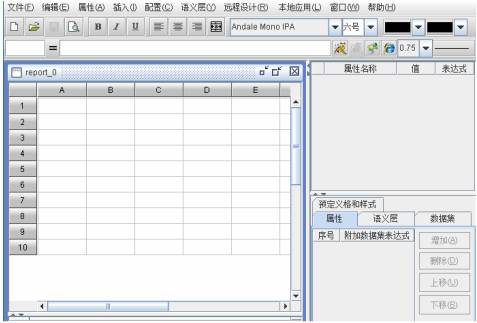
第二步:连接数据源
第三步:新建报表,在菜单栏中选择“文件”->“新建报表”,弹出新建报表向导窗口:
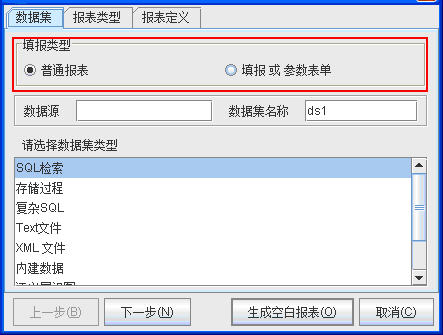
新建报表的注意事项:新建报表的窗口中存在 普通报表 和 填报或参数表单 两种填报类型选项,如果是汇总类型的报表,一般选择 普通报表,如果是需要填写的或者作为参数模板使用的,选择 填报或参数表单。
数据集类型选择“SQL检索”,点【下一步】进入SQL编辑器窗口。
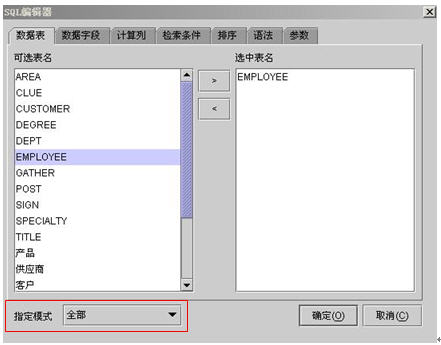
数据集是一个二维的视图,是报表的数据来源。数据集可以通过数据库的sql查询获得,也可以来自其他异构的数据文件。报表运算引擎不关心数据集的数据来自哪里,始终基于数据集的数据来运算报表。
因此,制作报表的第一步:定义数据集
在SQL编辑器窗口的底部选择“指定模式”为全部,在可选表名中双击EMPLOYEE表,点“数据字段”标签。
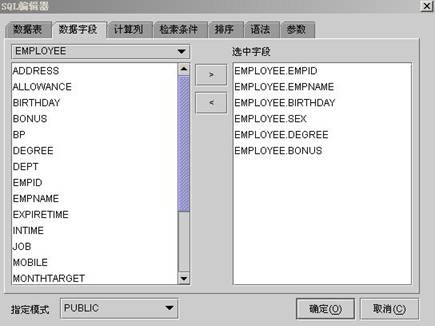
在数据字段列表中选择我们想要展现的字段,通过“语法”标签可以查看到数据集的语法:
ds1: SELECT EMPLOYEE.EMPID,EMPLOYEE.EMPNAME,EMPLOYEE.BIRTHDAY,EMPLOYEE.SEX,EMPLOYEE.DEGREE,EMPLOYEE.BONUS FROM EMPLOYEE
选好后点【确定】按钮回到向导窗口。点【生成网格式报表】按钮进入设计器编辑界面,我们看到,一张网格式报表就做好了,单元格中自动产生了表达式:

1,A2单元格中表达式为:=ds1.Select(EMPID)
2,B2单元格中表达式为:=ds1.EMPNAME
3,C2单元格中表达式为:=ds1.BIRTHDAY
4,D2单元格中表达式为:=ds1.SEX
5,E2单元格中表达式为:=ds1.DEGREE
6,F2单元格中表达式为:=ds1.BONUS
7,将第一行的英文名称改写成中文并设置居中显示。
第四步:保存预览 此报表保存为3.1.raq,预览效果如下图所示:
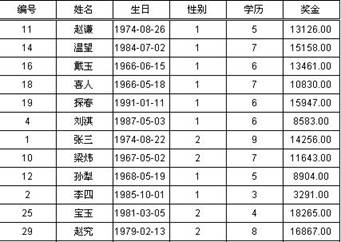
第五步:发布报表
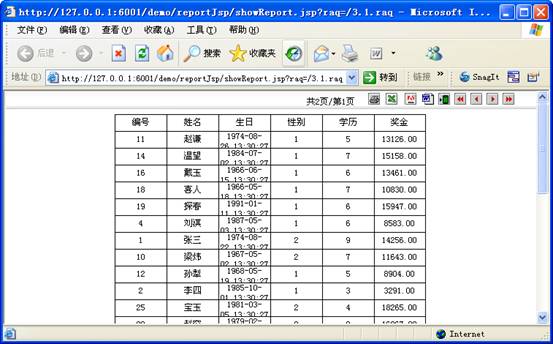
-
设置标题位置:可以通过工具栏上的
 ,
,  ,
,  图标将标题设为居左,居中和居右。
图标将标题设为居左,居中和居右。 -
select函数说明
函数说明: 从数据集的当前行集中选取符合条件的记录
语法:
datasetName.select( <select_exp>{, desc_exp{, filter_exp{, sort_exp{,rootGroupExp}}}} )
datasetName.select( <select_exp>, , <filter_exp> )//适用于不需排序或数据集中已排好序
参数说明:
select_exp: 要选择的字段列名/列号,,也可以是表达式。 列号用#n表示,例如#0代表第0列,#1代表第1列,依此类推
desc_exp: 指定数据排序的顺序,true表示降序排列,false表示升序排列。
filter_exp: 数据过滤表达式,如果全部选出,则此参数省略,仅用“,”占位。
sort_exp: 数据排序表达式。当此项为空时先检查desc_exp是否为空,如果为 空,则不排序,否则使用select_exp排序。 rootGroupExp 是否root数据集表达式
返回值: 一组数据的集合,数据类型由select_exp的运算结果决定 函数示例:
例1:ds1.select( name ) 从数据源ds1中选取name字段列的所有值, 不排序
例2:ds1.select( #2, true ) 从数据源ds1中选取第二个字段列的所有值并降序排列
例3:ds1.select( name,false,sex=='1') 从数据源ds1中选取性别为男性的name字段列的值并升序排列
例4:ds1.select( name, true, sex=='1', id ) 从数据源ds1中选取性别为男性的name字段列的值并按id字段降序排列
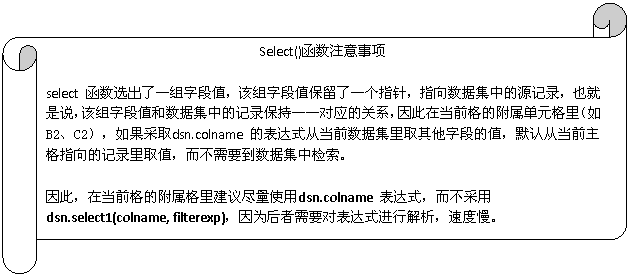
-
报表设计好后,点工具栏
 按钮,保存报表
按钮,保存报表 -
润乾报表模板保存时,和excel一样,一个模板就是一个文件,由用户自己管理。
-
保存的报表模板不含数据,只有表达式和属性定义。
-
使用时,打开模板,连接数据源,点击 预览 按钮或工具栏
 即可浏览运算后的结果报表
即可浏览运算后的结果报表 -
预览后的结果报表也可以保存,此时保存的是报表格式和数据,不含表达式